2019年06月29日更新
ライフログ/日記アプリMomentoの使い方!Feeds機能や無料/有料の違いも解説!
ライフログ/日記アプリMomentoの使い方を紹介します。ライフログアプリで人気のある「Day One」よりも、よりFeeds連携が可能なのがMomentoアプリの特徴です。MomentoアプリをSNSやブログ記事と連携させて毎日の作業効率化を図りましょう。
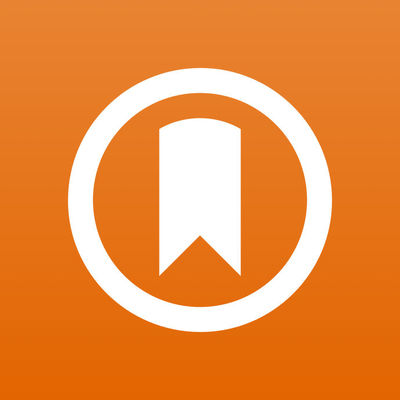
目次
Momentoとは?iPhoneで日記アプリを使ってみよう!
ライフログ/日記アプリと聞いても、どういったアプリの使い方をするのか、またどんな利用メリットがあるのか分からない人が多いでしょう。簡単な日記であれば、iPhoneの標準アプリ「メモアプリ」や「カレンダーアプリ」に書いておけば良いでしょう。しかし、ライフログ/日記アプリMomentoを利用するメリットは多数あります。
本記事冒頭の本章ではライフログ/日記アプリMomentoの特徴やサポートしているFeedsを紹介します。
Momentoの特徴
ライフログ/日記アプリMomentoには「Feeds」と呼ばれる、FacebookやTwitterなどのSNSアプリからデータを取り込むことができる機能が搭載されています。このFeeds機能を上手く活用することで、毎日のライフログ/日記の作成を圧倒的に便利なものに変えることが可能です。
FacebookやInstagramのフィード画面や、自分の投稿を日記に取り込むだけでなく、日記を作成した日時や位置情報をマップで確認することができるので、日記を読んで過去を振り返る時に、その時の状況をしっかりと思い出すことができます。
ブロガーの利用者も多いのは、こういった機能性の高さと、洗練されたUI(ユーザーインターフェース)が要因でしょう。
MomentoでサポートしているFeeds
| Goodeads | |||
| Swarm | Flickr | YouTube | Web Feed |
| Medium | Uber | Spotify |
 日記アプリ「Day One」の使い方!MacやiOS機器で無料・有料でできることを解説!
日記アプリ「Day One」の使い方!MacやiOS機器で無料・有料でできることを解説!Momentoの無料版とプレミア版・課金の違いは?
ライフログ/日記アプリMomentoは従来有料アプリでしたが、verのアップデートに伴いインストール無料、基本的な機能は無料で利用できるアプリになっています。本格的なライフログ/日記アプリMomentoを利用する場合は、アプリ内の課金や、月額・年額のプレミアプランに加入する必要があります。
本章では、ライフログ/日記アプリMomentoの有料プランと有料課金メニューについて紹介します。
無料版
iPhone専用のライフログ/日記アプリMomentoの無料版で利用できる機能や、機能制限は下記の通りです。
- 無料版Momentoアプリでも日記の作成数に制限は無い
- 無料版Momentoアプリでは、3つまでしかFeedsを登録できない
- 無料版Momentoアプリでは、1つの日記に対して写真・画像・動画は1つまでしか挿入できない。
- 有料版プレミア版で利用できる"Touch ID""パスワードロック"は利用不可
プレミア版
Momentoアプリの有料プレミア・サブスクリプション料金は下記の通りです。
- 1年定期購読:¥480
- Monthly Momento プレミアム:月額料金¥300(税込み)
- 1 Year Momento プレミア:月額料金¥1,800(税込み)
- 1 Year Momento プレミアムゴールド:月額料金¥4,800(税込み)
上記の有料プレミア・サブスクリプションで利用できる機能は下記の通りです。
- Momentoアプリで「パスコードロック」「Touch ID」の利用が可能
- Feedsの登録数が無制限
- エクスポート機能
- 日記内に複数枚の写真が登録可能
- Feedsが1時間毎に自動更新される
- Momentoアプリに追加される新機能が自動更新され利用できる
課金
Momentoアプリの有料プレミア・サブスクリプションを購入せずとも、アプリ内有料課金で下記の機能が利用可能です。
- Additional 3 Feeds : ¥360(3つFeedsを追加することができる)
- Multiple Photos:240円(複数写真の追加可能になる)
- Lock Code:¥120(アプリにパスコードロック・Touch IDを利用できる)
 ColorNoteの使い方!ウィジェット/付箋/リスト機能付きのメモ帳アプリを解説!
ColorNoteの使い方!ウィジェット/付箋/リスト機能付きのメモ帳アプリを解説!Momentoの使い方!Feeds機能でライフログをまとめよう
続いて本章ではライフログ/日記アプリMomentoの使い方を紹介します。まずは、iPhoneにライフログ/日記アプリMomentoをインストールする必要があります。下記のリンク先にアクセスしてライフログ/日記アプリMomentoをiPhoneにインストールしてください。
はじめてライフログ/日記アプリMomentoを起動すると上の画面が表示されます。「Quick tour」を選択すると、利用ガイドが表示されるので確認しておくと良いでしょう。そのままライフログ/日記アプリMomentoの利用を開始する場合は「Get Started」をタップしてください。
「Term & Privacy」という画面が表示されます。Momentoアプリの利用規約なので「Read」から利用規約を確認してから「Accept」をタップしてください。
Feedsにサービスを登録・追加する
続いて上の画面が表示されます。ここでは「Feeds」の登録・追加できます。「Add Feeds」をタップしてください。
追加可能な「Feeds」一覧が表示されます。Feedsに登録・追加したい項目を選択して「Connect Feed」をタップしてください。選択したFeedsのアプリが起動してログイン画面が表示されるので、IDとパスワードを入力してログインします。
Feedsの連携が完了したら上の画面が表示されるので、画面右上の「Done」をタップしてください。同じ手順で複数のFeedsを登録・追加しておきましょう。
設定したサービスを確認する
Feedsで登録したサービスが登録されているか確認してみましょう。Momentoアプリ下部のメニュー一覧から「Feeds」をタップすると、追加・登録済みのFeeds一覧が法事されます。画面右上の「Manage」をタップすれば、Feedsのサービスを追加・登録することができます。
Momentoアプリの無料版では、追加できるFeedsは1つだけなので注意してください。有料プレミア版に登録すれば、複数のFeedsを登録できます。
Timeline
Momentoアプリの画面下メニュータブ一覧から「Timeline」をタップすると、連携済みのサービスで投稿した内容一覧が表示されます。
Calendar
「Timeline」タブから、画面右上の「カレンダー」アイコンをタップすると、カレンダー表記で過去のFeeds投稿を確認できます。SNSなどと連携しておけば、Feedsから簡単に日記を書くことができるので、活用していくと良いでしょう。
iPhoneからMomentoアプリのFeedsを連携する使い方、またiPhoneでMomentoアプリを新規登録の方法は以上となります。次の章ではMomentoアプリの日記の使い方を紹介してきます。
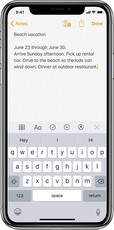 Macメモ帳アプリの便利な使い方!メモのロック/共有/エクスポートなどを解説!
Macメモ帳アプリの便利な使い方!メモのロック/共有/エクスポートなどを解説!Momentoでコメントや写真を追加しよう
Momentoアプリの下部メニュー一覧にある「+」をタップすると新規の日記を作成できます。
Momentoアプリで上の画面が表示されるので、画面右上の「時計」アイコンをタップして、日付・時刻を設定してください。今日の日記を書く場合はそのままで問題ありませんが、昨日以前分の日記を書く場合は活用してください。日付・時間を設定したら「Write a note...」の部分に日記を記入していきます。
動画面の下部に表示している項目の機能は下記の通りです。
| Add Place | 日記の位置情報の追加 |
|---|---|
| Add People | 日記に友だちをタグ付けする |
| Add Tags | 日記のタグ付けをする |
| Add Photos | 日記にiPhone内に保存されている写真・動画を追加 |
「Add Place」「Add Tags」をうまく活用すれば、レストランの食べ歩き情報を日記したり、観光スポットを日記に記録したりと、Momentoアプリを更に便利に活用できるので利用してみてください。日記の作成が完了したら、画面右上の「完了」をタップすれば日記の完成です。
過去の日記にコメントを追加する
過去に作成した日記に追記したいときもあるでしょう。そういった場合は、過去の日記を開いて「…」>「Edit」を選択してください。過去の日記にテキストを追記することや、写真・動画・位置情報・タグ付けを追加することが可能です。
現在についてコメントを追加する
当日作成した日記に、追加の日記コメントを作成することも可能です。1日に複数回分けて日記を書きたい人は活用してください。
Timeline
Timelineから当日中の別日記を作成する場合はTimeline画面で今日の日記を開いてください。画面下部に表示されている「+」をタップして日記コメントを追加してください。同日の日記は時系列順に表示されるので、あとから日記を振り返るときも非常に便利です。
すでに作成済みの日記をタップして「…」>「Edit」をタップすれば、記入済みの日記に追加コメントを入力することも可能なので覚えておきましょう。
Calendar
Calendarからも同日の別日記コメントを追加する方法は同じです。「Timeline」>「Calendar」と進み、今日の日付をタップしてから「+」を選択して日記コメントを追加してください。同日の日記は時系列順に表示されるので、あとから日記を振り返るときも非常に便利です。
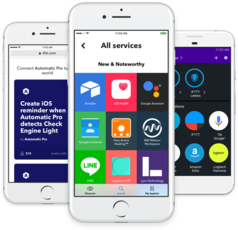 IFTTT(イフト)の使い方!Webサービスやアプリを連携して作業を自動化できる!
IFTTT(イフト)の使い方!Webサービスやアプリを連携して作業を自動化できる!Exploreでコメント振り返ろう
Momentoアプリのメニュータブから「Explore」を選択することで、下記に作成した日記を簡単に検索することが可能です。「People」「Places」「Tags」が初期設定されており、それぞれのタグや位置情報、タグ付けされている友だちから日記を検索できます。
「Exploer」機能は過去の日記検索をする時に、非常に重要な機能なので、使い方や操作方法を覚えておくと良いでしょう。
People
iPhoneの写真機能にも搭載されている「顔認証システム」のように自動で友だちを認識してくれるわけではありませんが、日記に友だちの名前や家族の名前を「Add People」で入力しておけば、「People」から名前で簡単に該当する日記をすべて検索することができます。
大事な日記や思い出に友だちや家族の名前を追加しておけば、過去の日記を振り返る時に非常に便利なので活用してみましょう。
Places
「Places」では日記作成時に「Add Place」で登録した位置情報から、該当する日記を探し出すことができます。iPhoneの「位置情報」を有効化しておけば、あとから写真を日記に追加しても、日記を書いた場所やイベントの場所を保存しておくことができるので活用してみましょう。
Tags
「Tags」では日記作成時の「Add Tags」で作成した日記のタグ一覧から過去の日記を探し出すことができる機能です。タグ付けを上手くカテゴリ分けしておくと非常に便利なので活用しましょう。上記それぞれの「Explore」機能は無料版・プレミア版両方で利用できるの、活用してみてください。
 iPhoneの標準メモアプリの便利な使い方!共有や保存以外にできることは?
iPhoneの標準メモアプリの便利な使い方!共有や保存以外にできることは?Momentoで日記を作ろう!
本記事では、便利なライフログ/日記アプリMomentoの使い方や、有料プレミアムプラン・無料プランで利用できる機能について紹介しました。ライフログ・日記アプリは多数提供されていますが、その中でもMomentoアプリは操作性・機能性ともに使いやすく、非常におすすめです。
本記事を参考に、ライフログ/日記アプリMomentoを使って日記を書いてみてください。
 LINEアルバムに動画保存・追加できない!ノートに保存して共有しよう!
LINEアルバムに動画保存・追加できない!ノートに保存して共有しよう!


























